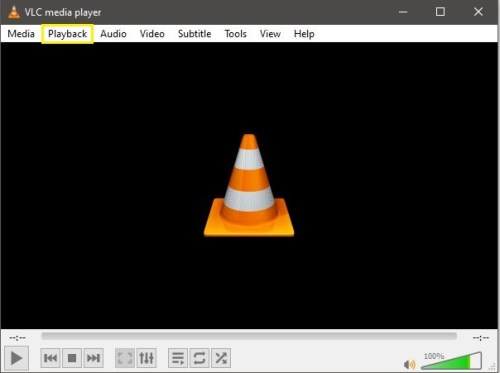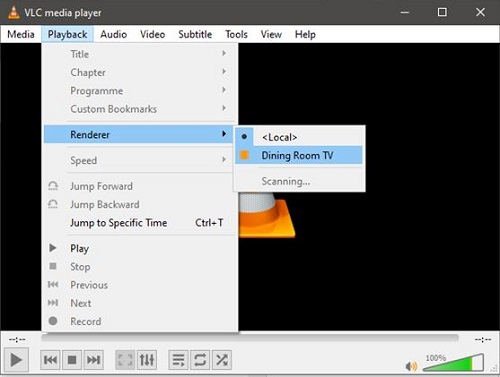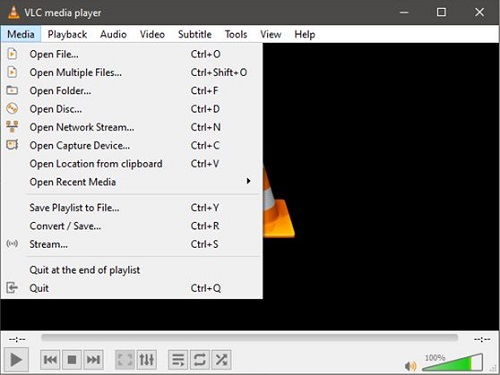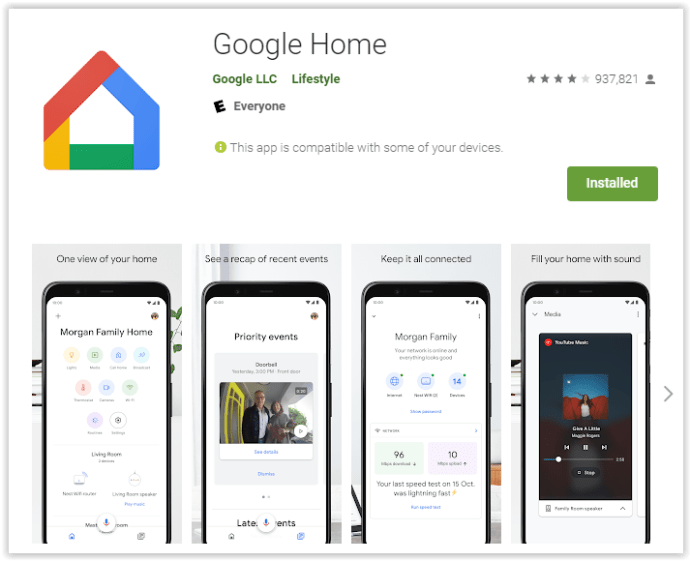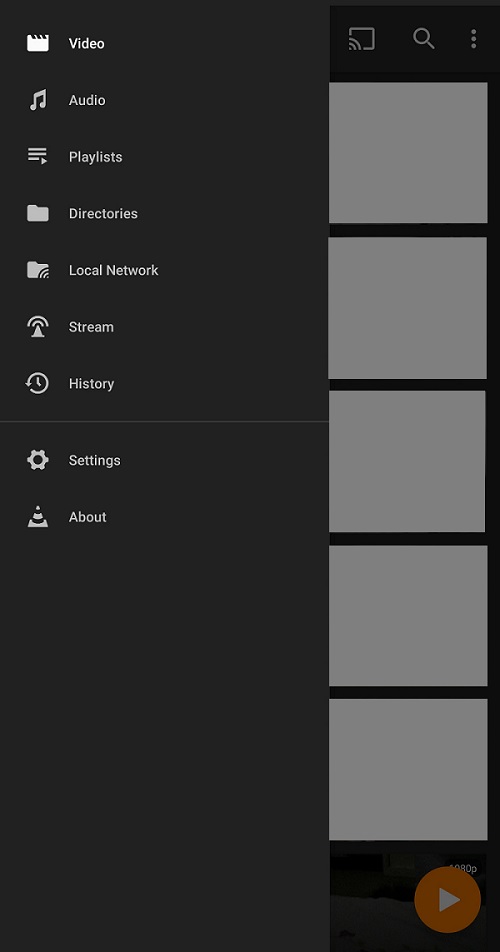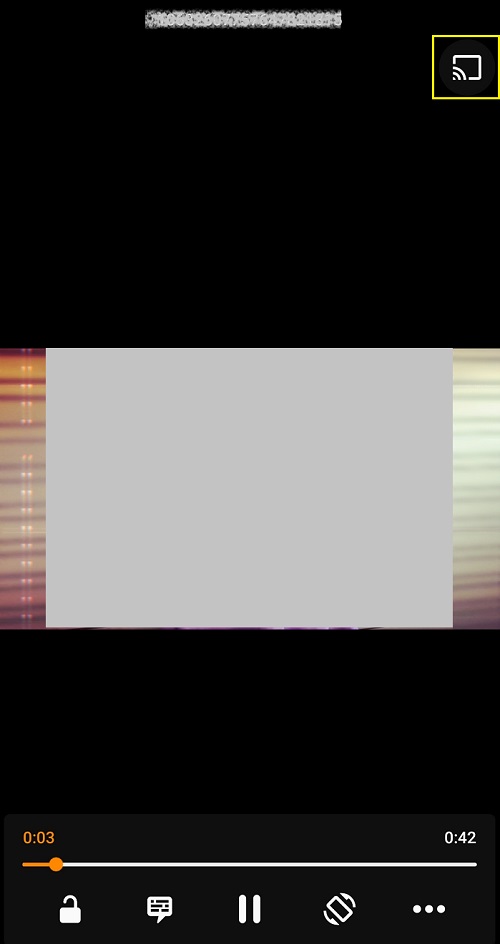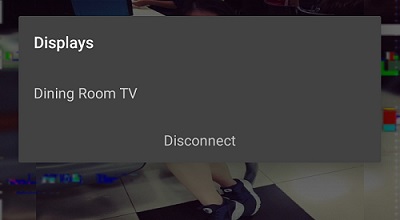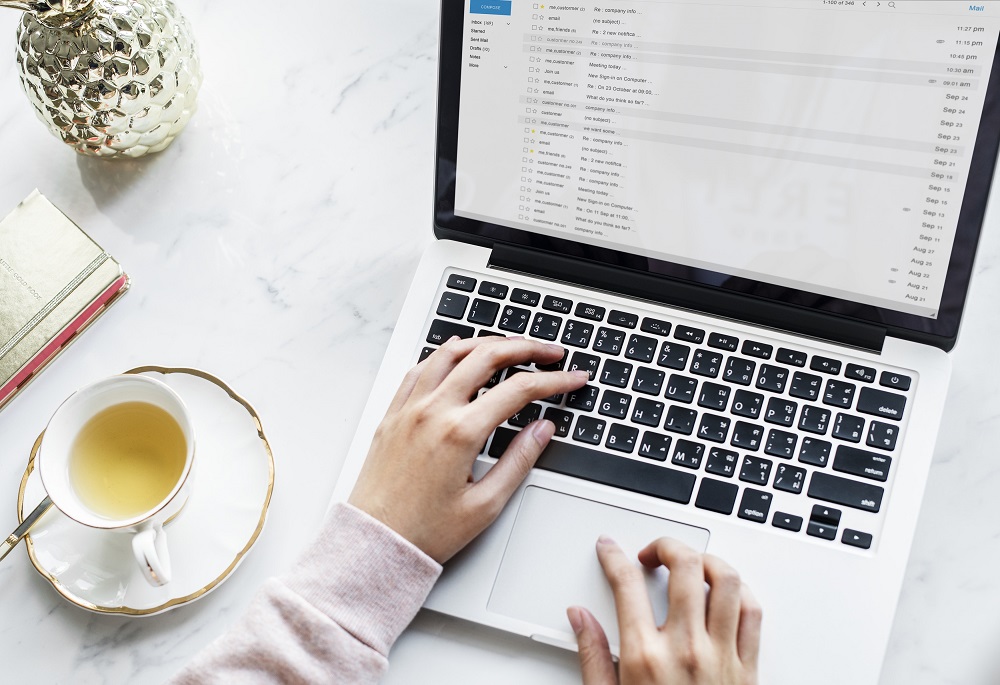- Comment utiliser Chromecast : tout ce que vous devez savoir
- Les 20 meilleures applications Chromecast de 2016
- Comment améliorer les performances de Chromecast
- Comment utiliser Chromecast pour refléter votre écran
- Comment utiliser Chromecast pour jouer à des jeux
- Comment utiliser Chromecast pour diffuser de l'audio
- Comment éteindre votre Chromecast
- Comment diffuser VLC Player sur Chromecast
- Comment utiliser Chromecast sans Wi-Fi
- Comment réinitialiser votre Chromecast
- Trucs et astuces Chromecast
Le lecteur multimédia VLC est, et sera probablement toujours, le meilleur moyen gratuit de regarder des fichiers multimédias et des DVD sur votre ordinateur ou votre téléphone Android. Cependant, si vous l'utilisez comme lecteur par défaut, vous saurez déjà qu'il ne prend actuellement pas en charge Chromecast sur PC ou Android.


Ne vous inquiétez pas, car vous pouvez utiliser le lecteur multimédia VLC pour regarder des médias et les diffuser sur votre téléviseur via Chromecast.
Comment diffuser VLC Player sur Chromecast à partir d'un PC Windows/Mac
Pour diffuser du contenu depuis le lecteur VLC de votre PC vers votre appareil Chromecast, vous devez d'abord vérifier la version du logiciel que vous utilisez. Si vous n'avez pas téléchargé de lecteur VLC sur votre Mac ou PC, allez-y en visitant le site Web officiel de VLC.
Pour ceux qui ont déjà le VLC Player, ouvrez l'application et dirigez-vous vers le menu d'aide. Une fois là-bas, cliquez sur Sur et assurez-vous que vous exécutez la version 3 ou ultérieure. Cette étape est l'endroit où le streaming Chromecast a été ajouté.
Pour commencer à diffuser, procédez comme suit :
- Sélectionner Relecture dans le coin supérieur gauche.
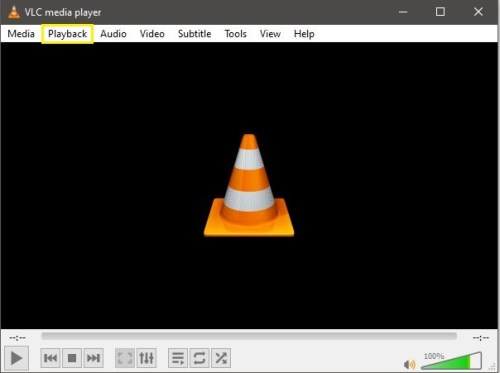
- Ensuite, appuyez sur Rendu, puis sélectionnez Chromecast de la liste des appareils.
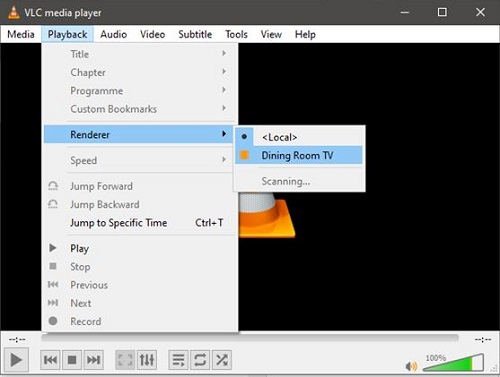
- Une fois connecté, choisissez le Médias menu dans le coin supérieur gauche, sélectionnez Fichier ouvert… ou Ouvrir plusieurs fichiers…, puis accédez au contenu souhaité et sélectionnez-le.
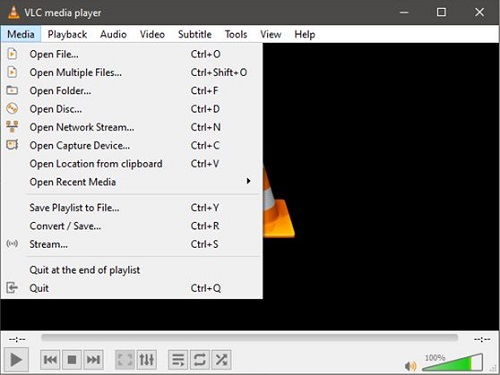
Si vous ne voyez pas Chromecast dans votre liste d'appareils disponibles, vérifiez que votre ordinateur et votre Chromecast sont sur le même réseau wifi.
Comment diffuser VLC Player sur Chromecast à partir d'un appareil Android
Bien que le lecteur multimédia VLC pour Android soit éventuellement compatible avec Chromecast, il n'est actuellement pas disponible. Vous avez l'une des deux options suivantes : a) trouver un lecteur vidéo Android alternatif qui diffuse sur Chromecast (dont il y en a beaucoup), ou, b) le faire de la manière la plus longue et la plus épuisante de la batterie, car vous devez vraiment utiliser VLC Joueur.
Si cette dernière option est votre préférence, voici comment procéder.
- Installez l'application Google Home (application Chromecast) sur votre appareil Android et associez-y votre Chromecast.
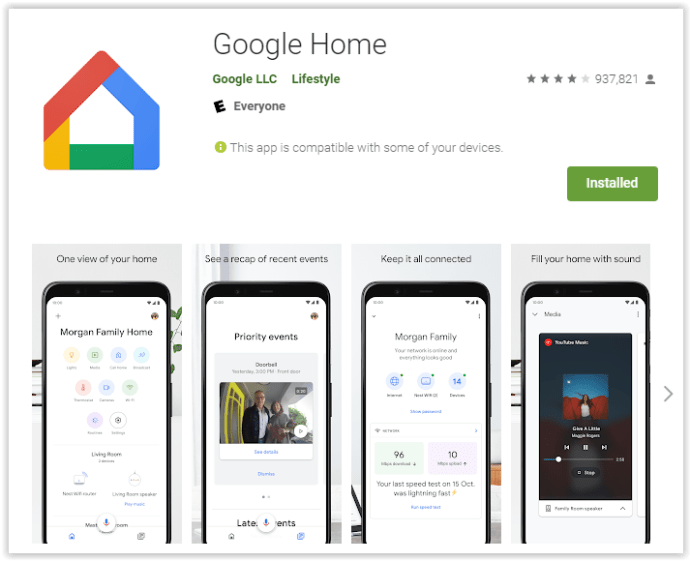
- Ouvrez le lecteur multimédia VLC et démarrez le fichier que vous souhaitez diffuser.
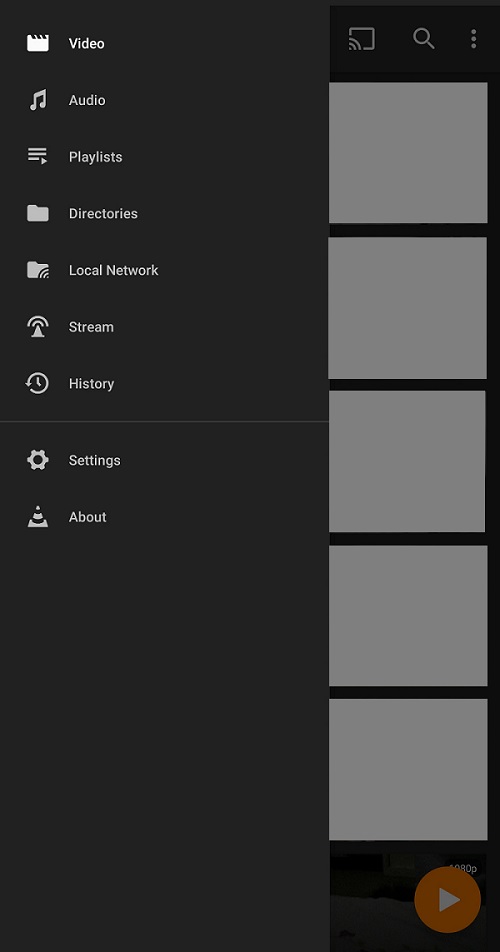
- Ouvrez l'application Chromecast, puis appuyez sur le Menu bouton et sélectionnez Caster l'écran/le son.
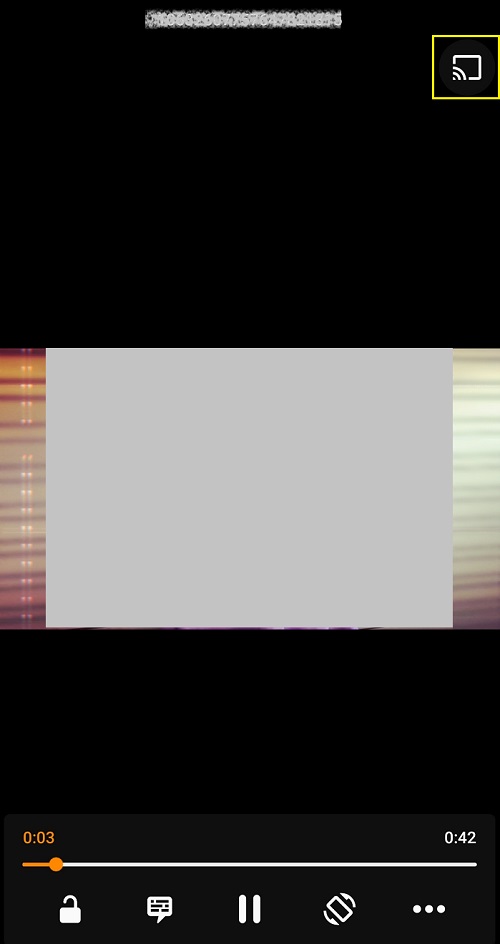
- Suivez les instructions à l'écran pour diffuser l'affichage de votre appareil sur votre Chromecast.
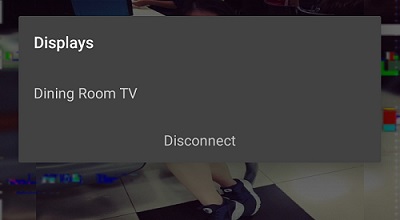
- Retournez à VLC Player et réglez la vidéo en mode plein écran, et le tour est joué !

Diffuser le lecteur multimédia VLC sur un Android est aussi simple que cela.
Diffusion vers un Chromecast
Bien que vous puissiez rencontrer un problème occasionnel lors de son utilisation, le streaming vers un Chromecast est assez simple lorsque tout fonctionne correctement. N'oubliez pas de vérifier le Wi-Fi sur les deux appareils et de vous assurer qu'ils sont sur le même réseau, sinon c'est comme essayer de communiquer avec quelqu'un sur un autre appel téléphonique.
Ces solutions ont-elles fonctionné pour vous ? Diffusez-vous le lecteur multimédia VLC sur votre Chromecast différemment ? N'hésitez pas à partager vos réflexions avec la communauté dans les commentaires ci-dessous.